Under den dagliga skärminspelningen kan du ofta behöva fånga din ansiktskamera eller webbkamera. Medan du streamar på andra videodelningssajter kan du se att fler och fler människor gör facecam-videor. Hur spelar du in en ansiktscam?
Du kan placera ditt ansiktshörn av spelet eller videostudiet i en ansiktsvideo. För att skapa en ansiktsvideo måste du lita på en skärminspelare med facecam.
Lyckligtvis finns det många ansiktsinspelare som erbjuds på internet som kan hjälpa dig att fånga ditt ansikte och datorskärmen. Här i det här inlägget ger vi dig en lista över topp 5 skärminspelare med facecam. Oavsett om du använder en Windows-PC eller Mac, kan du hitta en lämplig inspelare för att göra dina ansiktsvideor.
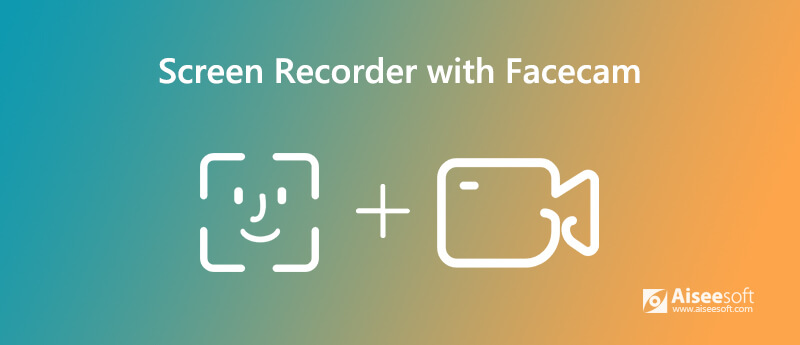
Aiseesoft Screen Recorder är en professionell video- och ljudinspelare som har förmågan att fånga din ansiktskamera, webbkamera och alla aktiviteter som hänt på din dator. Det låter dig spela in ditt eget ansikte via webbkamera med hög kvalitet. Medan skärmen spelas in får du placera ditt ansikte på vilken region som helst på datorskärmen. Dessutom kan du fritt justera storleken på ditt eget ansikte.

Nedladdningar
100 % säker. Inga annonser.
100 % säker. Inga annonser.


Nu kan du se ditt ansikte visas på skärmen. Här kan du dra ansiktsfönstret till valfri plats på din datorskärm. Dessutom får du justera den specifika storleken på ansiktsfönstret.
Bandicam Facecam-inspelare är ett mycket populärt och kraftfullt skärminspelningsverktyg som kan hjälpa dig att spela in ditt eget ansikte via webbkameran. Det ger ett enkelt sätt att lägga till ditt ansikte i hörnet av skärmen. Med dess hjälp kan du enkelt skapa webbkamera/facecam-överlagring på en video. Dessutom erbjuder den en realtidsritningsfunktion under inspelning.

Medan ansiktsinspelningen spelas in, kan du fritt justera inspelningsregionen och lägga ansiktet i valfritt hörn på inspelningsskärmen. Efter inspelningen kan du direkt dela din facecam-video till YouTube eller Vimeo.
123APPS videoinspelare är ett gratis onlineinspelningsverktyg som kan hjälpa dig att fånga ditt ansikte och skapa en ansiktsvideo. Den här gratis facecam-inspelaren låter dig spela in videor och ta bilder med din webbkamera. När du har tillåtit att denna faxinspelare får åtkomst till din webbkamera och mikrofon kan du starta webbinspelningen omedelbart.
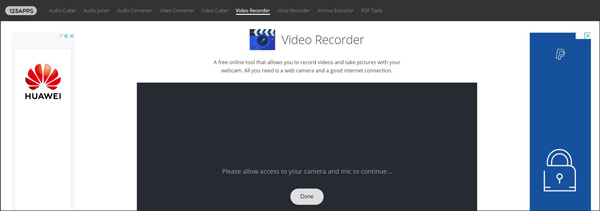
123APPS Video Recorder kan fånga långa ansiktsvideoklipp. Efter inspelning kan du välja att spara den inspelade facecam-videon på din dator eller direkt dela den med Google Drive eller Dropbox.
Ezvid är en annan populär ansiktsinspelare som kan hjälpa dig att spela in ditt eget ansikte medan du spelar in. Denna gratis skärminspelare med facecam stöder bara Windows-system. I likhet med Aiseesoft Screen Recorder erbjuder Ezvid också några grundläggande redigeringsfunktioner för att redigera den fångade facecam-videon.
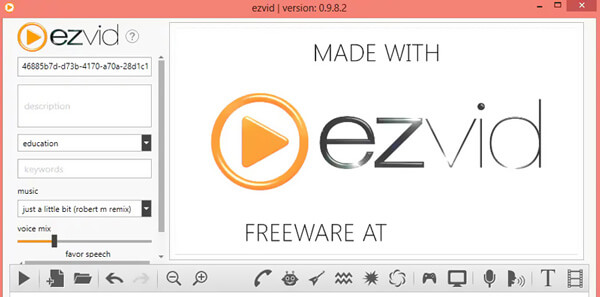
Screencast-O-Matic är skärminspelare med facecam-inspelningsfunktion. Det gör att du kan spela in en facecam-video via webbkamera för upp till 1080p upplösning. Denna facecam-inspelare ger dig ett bekvämt sätt att spela in din datorskärm, lägga till en webbkamera och använda berättelser för att anpassa videon.
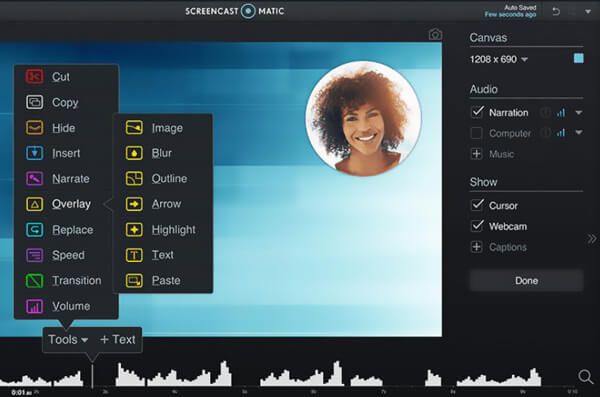
Screencast-O-Matic är inte en gratis skärminspelare med facecam. För att ta bort annonser, få fler funktioner, bättre hantera inspelningsfilerna måste du uppgradera till dess betalda version.
Fråga 1. Hur spelar du in ditt ansikte på en Mac?
Med de rekommenderade facecam-inspelarna ovan kan du fånga din facecam på Mac. Dessutom kan du lita på det inbyggda skärminspelningsverktyget, Snabb tid för att skapa en ansiktsvideo på din Mac.
Fråga 2. Hur använder jag min telefon som Facecam?
Du kan förvandla din iPhone- eller Android-telefon till en webbkamera med hjälp av någon tredjepartsapp som WebCamera, iWebcamera och NDI-kamera. När du har installerat appen på din enhet kan du ansluta din telefon till datorn och sedan använda din telefon som en ansiktsmask.
Fråga 3. Hur spelar jag in ett Zoom-möte?
Du kan spela in ett Zoom-möte från din mobila enhet med Zoom-appen. Zoom-appen är designad med en "Cloud Recording"-funktion som låter dig se, dela och ladda ner dina inspelningar. Men du får inte spela in lokalt från din bärbara enhet. Om du vill fånga ett Zoom-möte på datorn kan du använda skärminspelningarna ovan.
Vi har främst pratat om skärminspelare med facecam i det här inlägget. Vi delade 5 fantastiska ansiktsinspelare för dig att välja mellan. Om du har andra rekommendationer, dela dem i kommentaren med andra läsare.
Programvara för skärminspelare
Camtasia Screen Recorder Ispring skärminspelare Varje videoinspelare OBS-skärminspelning IceCream -skärminspelare HD-skärminspelare Skärminspelare ingen fördröjning Windows steginspelare Åtgärd skärminspelare Skärminspelare med Facecam Adobes skärminspelare Mus- och tangentbordinspelare Öppna källskärmsinspelaren MP4 skärminspelare Mediasite Desktop Recorder Gratis AVI-inspelare WMV-inspelare FLV-inspelare MKV-inspelare MOV-inspelare WEBM-inspelare MXF-inspelare XviD-inspelare MPEG-inspelare
Aiseesoft Screen Recorder är den bästa skärminspelningsprogramvaran för att fånga alla aktiviteter som onlinevideor, webbkamerasamtal, spel på Windows / Mac.
100 % säker. Inga annonser.
100 % säker. Inga annonser.